Cara mengatasi Internet yang Lambat
Semua orang menginginkan Browsing dengan lancar tanpa kendala apapun. Saat ini saya masih akan membahas cara Mempetcepat Koneksi Internet yang lambat karna bgitu banyaknya User Yg masih awam utk mengoptimalkan INTERNET mreka maka itu sy Bahas kembali.
.
Tapi cara yang paling ampuh adalah membeli paket termahal. tapi itu dapat menghabis uang yang tidak sedikit jadi, bahasan kali ini hanya murah tanpa bayar 1sen pun.
1. Setting bandwith Windows
Banyak yang belum mengetahui kalo Windows membatasi koenksi internet kita sebanyak 20% dari total bandwith yang ada. Untuk menambah bandwith internet agar koneksi bisa lancar yaitu dengan cara :
"Klik Start -> Run -> Ketik gpedit.msc -> OK"
Setelah itu "Klik Administrative Templates -> Network -> Qos Packet scheduler -> Klik Limit Reservable Bandwith". Setelah terbuka, ubah setting menjadi "Enable" (Tanpa tanda petik) dan ubah Bandwith Limit menjadi "0" (Tanpa tanda petik). Lalu klik "Apply / OK". Terakhir, restart komputer sobat.
2. Tweak Registry
Pertama "Klik Start -> Run -> Ketik regedit -> OK -> Cari HKEY_LOCAL_MACHINE/SYSTEMS/Current ControlSet/services/Tcpip/ServiceProvider". Ubah nilai :
DnsPriority = 1, HostsPriority = 1, LocalPriority = 1, NetbtPriority = 1. Restart komputer.
3. Untuk Mozilla Firefox 2.0 - Keatas
Download FireTune untuk mengoptimalkan kinerja Firefox sobat:
http://www.softpedia.com/redir2.php?pid=100020945
============================================================
Download Lvllord Patch untuk menaikkan nilai TCP:
http://lvllord.de/download.php?url=en/EvID4226Patch223d-en.zip
============================================================
Download SG TCP Optimizer:
http://www.speedguide.net/files/TCPOptimizer.exe
Setelah itu Setting LAN (Local Area Network), masuk ke Network Connection.
"klik Start -> Accesories -> Communication -> Network Connection -> Klik kanan pada koneksi internet yang digunakan -> pilih Properties -> centang Internet Protocol (TCP/IP), yang lain jangan dicentang".
Jalankan Lvllord Patch yang sudah didownload tadi.
"ekstrak Patch -> tekan C untuk mengubah nilainya -> Masukkan nilai 100 -> tekan Y untuk mengubah nilai". Restart komputer
Optimisasi SG TCP Optimizer.
"Install TCPOptimizer -> Jalankan programnya -> pilih kecepatan koneksi (misalnya 256k) -> pilih Optimal Setting -> Apply Changes -> OK". Restart komputer.
Install FireTune yang sudah didownload tadi.
"jalankan program -> klik Create backup configuration -> pilih jenis kecepatan dan koneksi -> klik Tune it".
Catatan :
Sebelum melakukan langkah-langkah diatas, catat semua settingan awal (default) dari masing-masing langkah. Ini bertujuan agar tidak ada kesalahan dan tidak mengalami kesulitan jika sobat ingin mengembalikkan settingan ke default.
Sebenarnya masih banyak cara yang bisa digunakan untuk mempercepat koneksi internet sobat. Ini hanya merupakan yang saya ketahui. Untuk cara lain atau kalo sobat belum puas, silahkan searching dan cari referensi lain untuk membantu mengoptimalkan koneksi internet sobat.
Cara simple Menjumping / mengkodok Modem dengan Software MDMA
Oke langsung aja ya. saya kasih tau caranya:
Pertama Download mdma.exe di dhedhe-sintyas.blogspot.com
dan Siapkan Modem GSMmu yang mungkin sudah kehabisan kuota.
Pertama: Pasang Modemmu (Tunggu sebentar)
Kedua: Buka mdma.exe
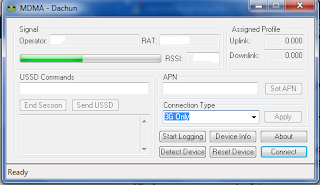
Ketiga: Buka Softwere bawaan Modemnya.
(Pada softwere tersebut modem tidak terdetek, namun terdetek pada mdma.exenya)
Keempat: Ganti Connection Type pada mdma.exe ganti ke GPRS/EDGE Only dan apply.
Klik Connect (saya hanya menjelaskan connect hanya sampai disini, mungkin kamu bisa mengatasi masalah connectnya)
Kelima: Setelah berhasil di Konekin ganti Connecting Typnya ke 3G Only dan Apply tanpa di Re-Connect.
dan Cobalah untuk Browsing. Mungkin Jika gagal bisa tinggalkan Komentar. Thanks^^
Semoga bermanfaat... ^_^
















































